Как удалить uTorrentie.exe с вашего компьютера
Нет сомнения, что все торрент-сообщество борется в настоящее время. Большинство популярных торрент-сайтов, офигенный Torrent, ExtraTorrent и т. д., были закрыты. Мир торрентов медленно движется в тупик. Тем не менее, есть много пользователей, которые предпочитают использовать торренты для загрузки файлов и обмена файлами.
Чтобы скачивать торрент-файлы из Интернета, нам нужны торрент-клиенты, такие как uTorrent, BitTorrent, Vuze и т. д. Из всех них uTorrent и BitTorrent являются самыми популярными, и сейчас ими пользуются миллионы пользователей. Однако в последнее время многие пользователи сообщают о том, что процесс utorrentie.exe работает в фоновом режиме.
Пользователи сообщают, что utorrentie.exe с именем Web Helper в диспетчере задач работает в фоновом режиме всякий раз, когда они включают клиент BitTorrent или uTorrent. Пользователи также говорят, что файл utorrentie.exe происходит из папки BitTorrent. Процесс или приложение не отображаются на панели управления и работают в фоновом режиме.
Итак, что такое utorrentie.exe? И почему он работает в фоновом режиме? Ну, в Интернете нет четкого объяснения utorrentie.exe. Тем не менее, многие утверждают, что это была серьезная угроза, в основном используемая для показа рекламы в браузерах и помощи uTorrent или BitTorrent в установке других надстроек на компьютер. Итак, в этой статье мы поделимся некоторыми из лучших методов работы с файлом utorrentie.exe.
Программы для Windows, мобильные приложения, игры - ВСЁ БЕСПЛАТНО, в нашем закрытом телеграмм канале - Подписывайтесь:)
Лучшие способы удалить uTorrentie.exe с вашего компьютера
Итак, здесь мы собираемся поделиться некоторыми из лучших методов, которые помогут вам избавиться от utorrentie.exe из диспетчера задач. Давайте рассмотрим, как навсегда удалить utorrentie.exe с компьютеров с Windows 10.
1. Используйте AdwCleaner
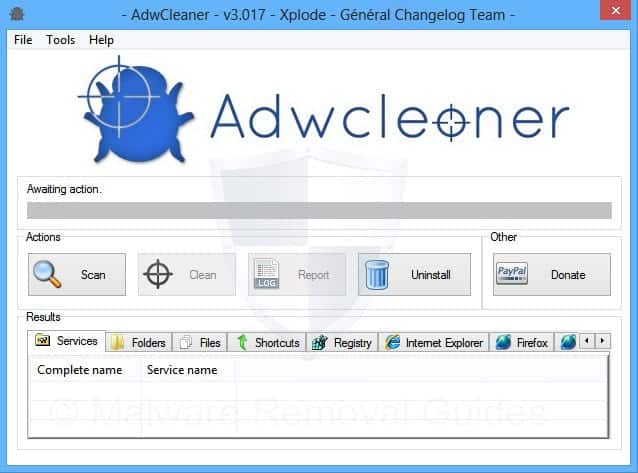
AdwCleaner является одним из ведущих инструментов для удаления рекламного ПО на компьютерах с Windows 10. Мини-инструмент требует менее 20 МБ места для установки на вашем компьютере. После установки он может сканировать и удалять скрытое рекламное ПО, включая utorrentie.exe.
Итак, если utorrentie.exe используется для продвижения рекламы в вашей системе, AdwCleaner, вероятно, найдет и удалит его. Вы можете скачать AdwCleaner, перейдя по этой ссылке.
2. Используйте MalwareBytes
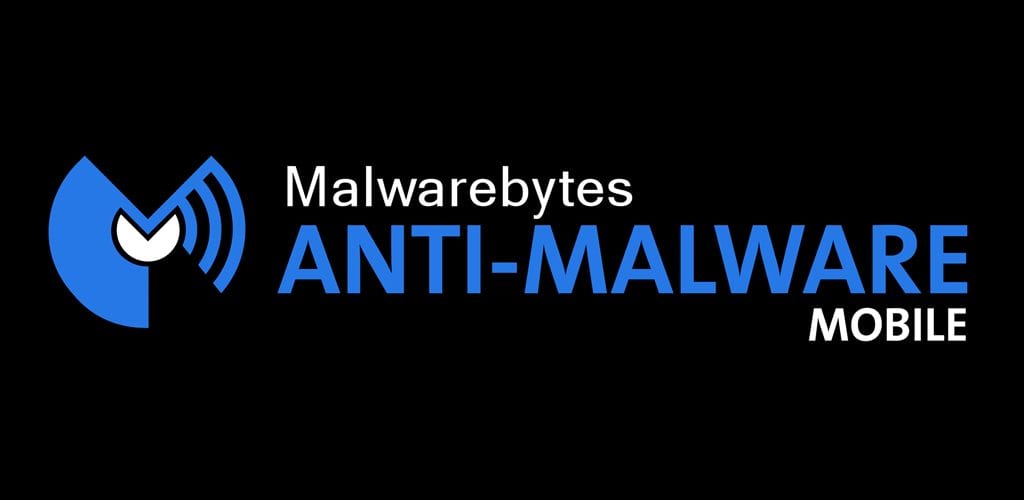
Как ADWcleaner, Malwarebytes — еще один ведущий инструмент безопасности для операционных систем Windows и Android. Самое лучшее в Malwarebytes — это то, что он может быстро сканировать и удалять скрытые вредоносные программы.
Инструмент безопасности часто обновляется, и он также может обнаруживать скрытые вредоносные программы. Таким образом, в этом методе вам нужно использовать Malwarebytes для удаления utorrentie.exe с вашего компьютера с Windows 10. Вы можете скачать Malwarebytes, перейдя по этой ссылке.
3. Использование средства удаления нежелательной программы
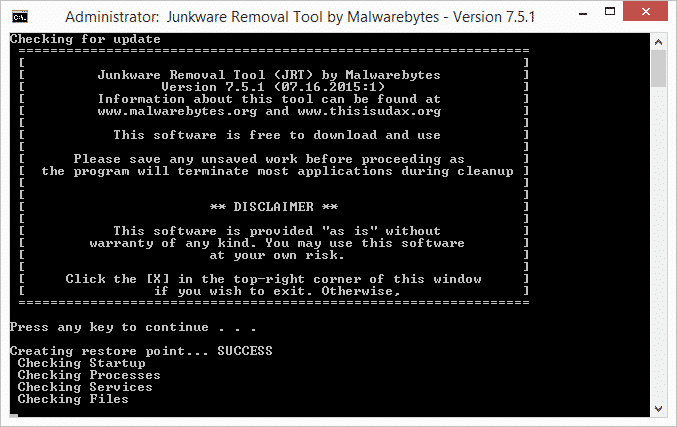
Средство удаления нежелательной программы — еще один полезный инструмент безопасности, который вы можете использовать на своем компьютере с Windows 10. Угадай, что? Junkware Removal Tool может искать и удалять рекламное ПО, панели инструментов и ПНП (потенциально нежелательные программы).
Несколько пользователей сообщили, что средство удаления нежелательной программы удалило utorrentie.exe с их компьютеров. Однако перед использованием utorrentie.exe отключите все другие инструменты безопасности, чтобы избежать возможных конфликтов.
4. Удалите его вручную
Если вы не хотите полагаться на инструменты безопасности для удаления utorrentie.exe с вашего компьютера, вы можете удалить его вручную. Несколько пользователей сообщили, что средства безопасности, такие как Malwarebytes, AdwCleaner и т. д., также не смогли удалить utorrentie.exe со своих компьютеров. Таким образом, в этом методе вы должны выполнить ручную работу, чтобы устранить utorrentie.exe.
- Прежде всего, щелкните правой кнопкой мыши процесс utorrentie.exe в диспетчере задач и выберите «Открыть расположение файла».
- Теперь щелкните правой кнопкой мыши файл utorrentie.exe и выберите «Свойства».
- Перейдите на вкладку «Безопасность» и нажмите «Изменить».
- Теперь нажмите «Запретить» для «Полный доступ» и всех перечисленных пользователей. Вы также должны запретить полный контроль над системой.
- Теперь снова откройте диспетчер задач и уничтожьте все экземпляры utorrentie.exe.
Вот и все! Вот как вы можете удалить utorrentie.exe с компьютеров с Windows 10.
Итак, это 4 лучших метода удаления utorrentie.exe с компьютеров с Windows 10. Сообщите нам в поле для комментариев ниже, если вы знаете какой-либо другой способ удалить utorrentie.exe из диспетчера задач.
Программы для Windows, мобильные приложения, игры - ВСЁ БЕСПЛАТНО, в нашем закрытом телеграмм канале - Подписывайтесь:)






